Cómo abrir varias carpetas a la vez en Windows 10
Actualizado 2023 de enero: Deje de recibir mensajes de error y ralentice su sistema con nuestra herramienta de optimización. Consíguelo ahora en - > este enlace
- Descargue e instale la herramienta de reparación aquí.
- Deja que escanee tu computadora.
- La herramienta entonces repara tu computadora.
¿Quiere tener acceso rápido a todas sus carpetas favoritas? ¿Quieres abrir varias carpetas a la vez en Windows 10? ¿Le gustaría crear un acceso directo en el escritorio para abrir más de una carpeta a la vez en Windows 10? En esta guía, veremos cómo abrir varias carpetas a la vez en Windows 10.
En Windows 10 y Windows 8/7, cuando hace doble clic en una carpeta, el Explorador de archivos se abre solo en esa carpeta, y no hay una manera fácil de abrir varias carpetas a la vez en Windows 10/8 / 7.
Windows 10 le permite anclar sus carpetas favoritas a Acceso rápido para un fácil acceso. El acceso rápido, al que se abre el Explorador de archivos de forma predeterminada, muestra las carpetas visitadas con frecuencia además de los archivos abiertos recientemente.
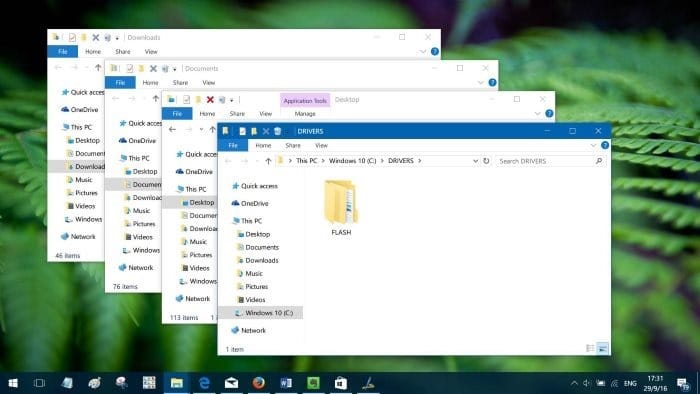
Notas importantes:
Ahora puede prevenir los problemas del PC utilizando esta herramienta, como la protección contra la pérdida de archivos y el malware. Además, es una excelente manera de optimizar su ordenador para obtener el máximo rendimiento. El programa corrige los errores más comunes que pueden ocurrir en los sistemas Windows con facilidad - no hay necesidad de horas de solución de problemas cuando se tiene la solución perfecta a su alcance:
- Paso 1: Descargar la herramienta de reparación y optimización de PC (Windows 11, 10, 8, 7, XP, Vista - Microsoft Gold Certified).
- Paso 2: Haga clic en "Start Scan" para encontrar los problemas del registro de Windows que podrían estar causando problemas en el PC.
- Paso 3: Haga clic en "Reparar todo" para solucionar todos los problemas.
Aunque no existe un método sencillo para anclar carpetas a la barra de tareas, puede consultar nuestras carpetas de anclas en la barra de tareas en la guía de Windows 10 para obtener instrucciones. También se pueden anclar carpetas al menú Inicio en Windows 10. Pero estas soluciones no le permitirán abrir varias carpetas con un clic o doble clic.
La forma fácil de abrir varias carpetas en una sola ubicación
Si desea abrir varias carpetas ubicadas en una sola ubicación (en una unidad o directorio), simplemente seleccione todas las carpetas que desea abrir, mantenga presionadas las teclas Mayús y Ctrl, y luego haga doble clic en la selección.
Gracias a Joshua por este útil consejo.
Abra varias carpetas simultáneamente en Windows 10
Si tiene Windows 10 o versiones anteriores de Windows, puede abrir varias carpetas a la vez utilizando esta pequeña solución.
Complete las instrucciones que se indican a continuación para abrir varias carpetas a la vez en Windows 10/8/7.
Paso 1: abra el programa Bloc de notas.
Paso 2: escriba @echo off al principio, como se muestra en la imagen a continuación.
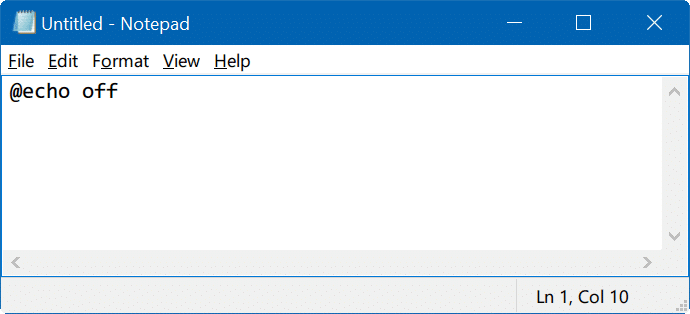
Paso 3: ahora, al comienzo de cada tipo de línea, comience , deje un espacio y luego escriba o pegue la ruta a las carpetas que desee simultáneamente .
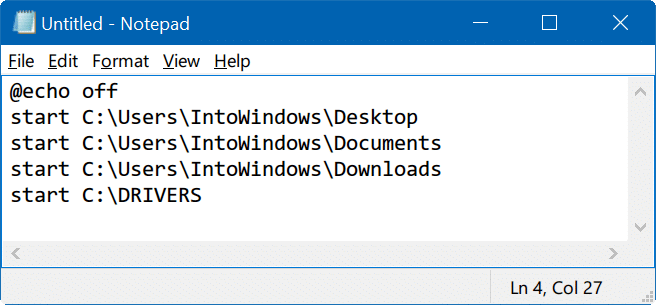
Sugerencia: para encontrar la ruta a una carpeta, mantenga presionada la tecla Mayús mientras hace clic con el botón derecho en la carpeta y luego haga clic en Copiar como ruta opción.
Paso 4: finalmente, haga clic en el menú Archivo , haga clic en la opción Guardar , elija una ubicación para guardar el archivo (le recomendamos que guarde en el escritorio) y finalmente, ingrese un nombre de archivo, pero no olvide agregar .bat al final del mismo. Por ejemplo, puede guardarlo como archivo folder.bat .
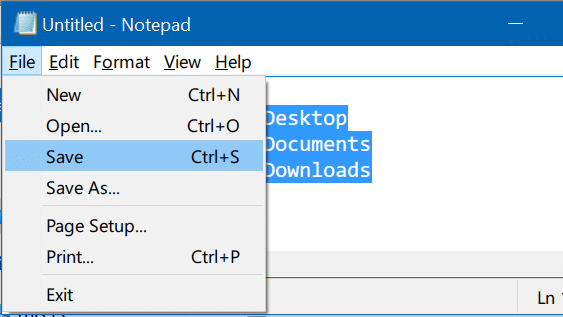
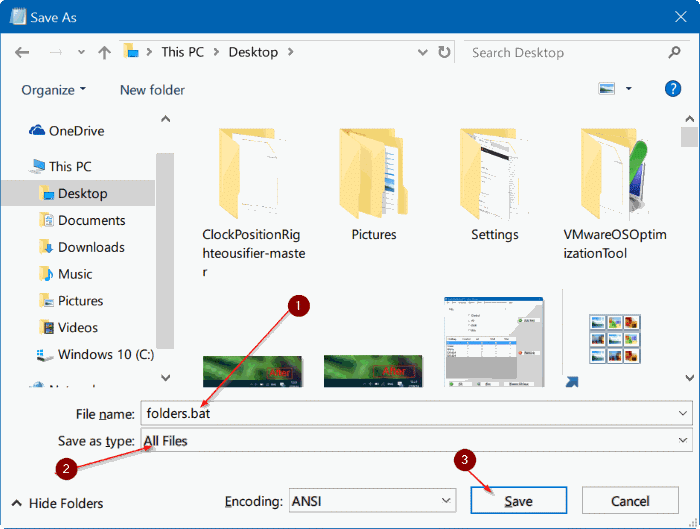
Elija todos los archivos del cuadro desplegable Guardar como tipo y luego haga clic en el botón Guardar .
Paso 5: navegue hasta la ubicación donde guardó su archivo .bat. Haz doble clic en él para abrir varias carpetas a la vez.
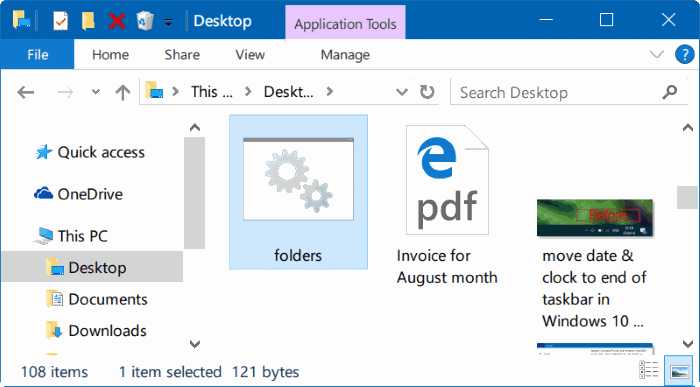
Si desea agregar más ubicaciones de carpetas al archivo, simplemente haga clic con el botón derecho en el archivo .bat, haga clic en Editar y siga el formato mencionado anteriormente para agregar cualquier número de carpetas.
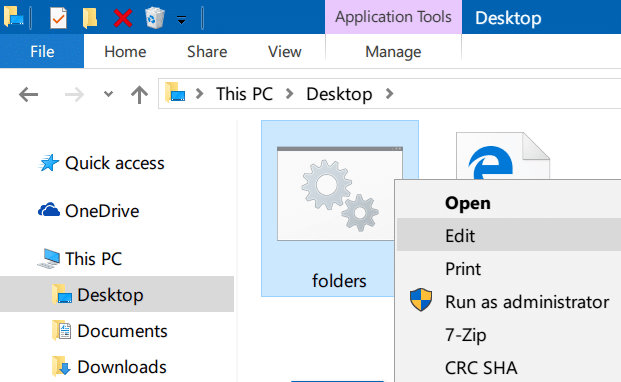
Si tiene alguna consulta, háganoslo saber dejando un comentario a continuación.

